Navicat für MySQL-Download, Installation und einfache Verwendung
- 墨辰丷Original
- 2018-05-10 13:54:276216Durchsuche
Dieser Artikel stellt hauptsächlich den Download, die Installation und die einfache Verwendung von Navicat für MySQL vor. Freunde, die sich für Navicat für MySQL interessieren, können darauf verweisen.
1: Navicat für MySQL herunterladen
Download-Adresse: http://www.php.cn/xiazai/gongju/ 757
2: Navicat für MySQL installieren
Ausführen → Weiter → Klicken Sie auf „Ich stimme zu“ → Wählen Sie den Installationspfad → Behalten Standard, Weiter → Wählen Sie, ob ein Desktopsymbol erstellt werden soll. Es wird empfohlen, den Standardwert beizubehalten. Klicken Sie auf „Weiter“ → Installieren → Fertig stellen.
Drei: Navicat für MySQL knacken
Nachdem der Download abgeschlossen ist, extrahieren Sie die Datei PatchNavicat.exe und kopieren Sie sie in Navicat für MySQL Verzeichnis, doppelklicken Sie auf „PatchNavicat. Das bedeutet, dass das Knacken erfolgreich war. Öffnen Sie nun navicat.exe. Möglicherweise werden Sie immer noch daran erinnert, dass Sie sich registrieren müssen, aber keine Sorge, starten Sie einfach neu.
4. Verwenden Sie einfach
, um eine Verbindung zur Datenbank herzustellen. (Navicat kann eine Verbindung zu den meisten der am häufigsten verwendeten Datenbanken herstellen, am Beispiel von MySQL) >2. Klicken Sie auf MySQL, um die Datenbankverbindungsschnittstelle einzugeben. Sie können hier den „Verbindungsnamen“ nach Belieben eingeben , vorzugsweise im Zusammenhang mit Ihrem Projekt. Geben Sie den Hostnamen und die IP-Adresse der Adresse und des Ports ein, über die Sie eine Verbindung zur Datenbank herstellen möchten. Wenn ja, ist der Standard-MySQL-Port 3306, und der Benutzername und das Passwort sind der Benutzername und das Passwort von Ihre Datenbank. 3. Klicken Sie auf „Verbindungstest“, um zu testen, ob Sie eine Verbindung zur Datenbank herstellen können. Klicken Sie nach erfolgreicher Verbindung auf „OK“. Nach erfolgreicher Verbindung rufen Sie die unten gezeigte Schnittstelle auf. Doppelklicken Sie auf den Bibliotheksnamen unter der Datenbank, um die entsprechende Datenbank zu öffnen
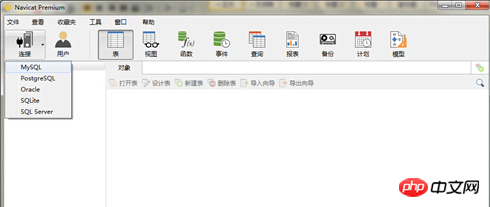
4. Klicken Sie mit der rechten Maustaste auf die Tabelle und Sie Sie können eine Datenbanktabelle hinzufügen. Beachten Sie dabei, dass Felder Felder in der Datenbank darstellen. Sie können den Namen, den Typ usw. des Felds definieren. Klicken Sie nach dem Definieren der Felder auf Speichern und geben Sie den Tabellennamen ein.
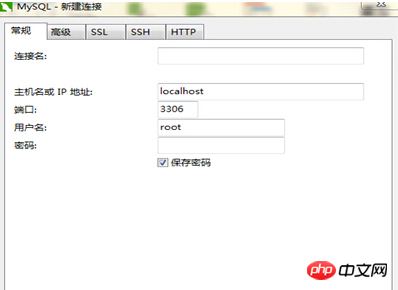 5. Nach dem Erstellen der Datenbanktabelle können Sie Daten in die Tabelle einfügen. Nachdem die Daten eingefügt wurden, klicken Sie unten, um Vorgänge wie „Daten hinzufügen, Daten löschen, Speichern, Rückgängig machen, Aktualisieren“ auszuführen.
5. Nach dem Erstellen der Datenbanktabelle können Sie Daten in die Tabelle einfügen. Nachdem die Daten eingefügt wurden, klicken Sie unten, um Vorgänge wie „Daten hinzufügen, Daten löschen, Speichern, Rückgängig machen, Aktualisieren“ auszuführen.
Verwandte Empfehlungen: 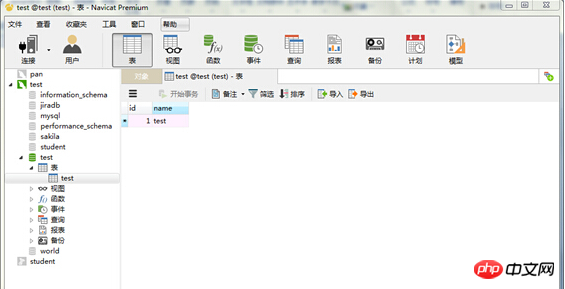
Navicat für MySQL-Registrierungscode und MySQL-Datenbankverwaltungstool
Navicat für MySQL geplante Backup-Datenbank- und Datenwiederherstellungsvorgänge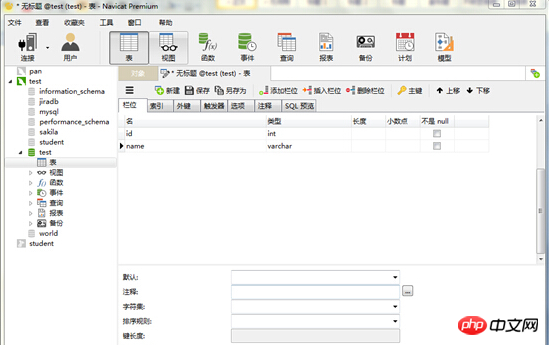
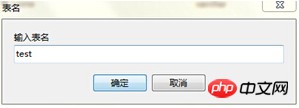 So verwenden Sie Navicat für MySQL-Datenbank zur Datenübertragung
So verwenden Sie Navicat für MySQL-Datenbank zur Datenübertragung
Wie erstelle ich einen neuen Benutzer mit Navicat in der MySQL-Datenbank?
Das obige ist der detaillierte Inhalt vonNavicat für MySQL-Download, Installation und einfache Verwendung. Für weitere Informationen folgen Sie bitte anderen verwandten Artikeln auf der PHP chinesischen Website!
In Verbindung stehende Artikel
Mehr sehen- Navicat für MySQL-Download, Installation und einfache Verwendung
- Detaillierte grafische Erklärung der Verwendung von Befehlen zum Erstellen von Datenbanken und Tabellen in Navicat
- So legen Sie Datenbankbetriebsberechtigungen in Navicat fest
- Einführung in Datenbankoperationen in Navicat
- Zusammenfassung häufig verwendeter Tastenkombinationen in Navicat

